Каждый раз, когда вы вырезаете или копируете какое-либо содержимое на вашем телефоне, это содержимое будет сохраняться в его буфере обмена. Последний не является видимой областью данных на вашем телефоне. Но он весьма полезен, и при желании вы сможете получить к нему доступ. Где же именно находится буфер обмена в вашем мобильном телефоне Самсунг? И как просмотреть и удалить его содержимое? Расскажем об этом в нашем материале.
- Что такое буфер обмена?
- Где находится буфер обмена в телефонах Самсунг?
- Использование диспетчера буфера обмена Clipper
- Как очистить данные на телефоне Самсунг
- Заключение
Что такое буфер обмена?
Буфер обмена(на английском — «clipboard») – это специальное место в памяти вашего гаджета, предназначенное для временного хранения данных. Такие данные могут быть скопированы или вырезаны из документа, файла, изображения и других релевантных источников. Когда какие-либо данные хранятся в буфере обмена, их можно вставить оттуда в другое, нужное для нас, место. Он может хранить необходимую для вас информацию до тех пор, пока вы не выключите ваш Самсунг. Или собственноручно не удалите имеющиеся там данные.
Возможность копировать и вставлять данные на своём смартфоне чрезвычайно полезна. Это позволяет копировать нужные текстовые отрезки при посещении сайтов в Интернете в буфер обмена, а затем отправлять их куда нужно в виде текстовых сообщений.
Однако простое копирование и вставка позволяет вставлять только последние скопированные данные. Профессиональная же работа с хранилищем на смартфоне Samsung позволяет хранить в нём множество скопированных файлов. А также выбирать, куда их вставлять и где они будут находиться.
Это пригодится: где в телефоне размещён буфер обмена.
Где находится буфер обмена в телефонах Самсунг?
При сохранении текста в буфере обмена вашего Самсунг данные сохраняются в оперативной памяти, закреплённой за службой. На стандартных Андроид-гаджетах нет выделенного места, где бы вы могли просмотреть такую информацию. Но на телефонах Samsung история размещается в папке /data/Clipboard.
Однако данная директория недоступна для обычного пользователя без рутирования его гаджета. Но вы можете получить нужный вам доступ к истории буфера обмена на любом смартфоне Android с помощью специализированного диспетчера.
Например, если вы используете ОС Андроид, хранящую информацию в системной директории, тогда вы можете просмотреть её содержимое с помощью функционала «Minimal ADB and Fastboot».
При этом данная директория является корневой, и доступна лишь при наличии рут-прав. Поэтому весьма вероятно, что даже если вы найдете файлы буфера на вашем Самсунге с помощью ADB, то не сможете их открыть.
Использование диспетчера буфера обмена Clipper
Простой и удобный способ получить доступ к истории буфера обмена — это использовать специализированное приложение. Среди имеющихся аналогов отметим «Clipper Clipboard Manager» — популярный и удобный в использовании менеджер для работы с данными.
Для работы с приложением на вашем Samsung выполните следующее:
- Перейдите в Гугл Плей и установите на ваш гаджет «Clipper Clipboard Manager»;
Установите на телефон специальный инструмент для работы с буфером «Clipper» - При выполнении долгого нажатия и копирования текста для сохранения его в буфере вы будете видеть, как скопированные отрезки тут же начинают находиться в журнале;
Мониторьте содержимое буфера обмена благодаря приложению Clipboard - Нажав на кнопку в форме трёх вертикальных точек справа вы получите доступ к просмотру, выбору, редактированию, перемещению этой записи для её вставки в другое место на Самсунге;
Вы можете выполнять различные операции с данными в буфере - Без функционала приложения уровня «Clipper Clipboard Manager» у вас будет доступ только к последнему отрезку, скопированному в буфер обмена. Но с помощью приложения для работы с хранилищем у вас будет доступ к истории. Поэтому вы сможете использовать все, что там недавно было сохранено.
Это может быть полезным: Как на Андроиде сохранять приложения на карту памяти.
Как очистить данные на телефоне Самсунг
Если вы используете буфер обмена для копирования и вставки какой-либо конфиденциальной информации, тогда вы вряд ли видите необходимость сохранять такую информацию в памяти вашего гаджета. Потому с точки зрения безопасности имеет смысл удалить такие данные после окончания работы с вашим телефоном Samsung. Ведь такая информация находится в очень уязвимом месте.
Если вы используете «Clipper Clipboard Manager», тогда вы заметите, что при выборе кнопки справа в виде трех точек есть опция «Удалить». Вы можете использовать её для очистки и удаления ненужных элементов.
Альтернативное решение состоит в задействовании клавиатуры «Gboard», которая доступна на новых гаджетах Самсунг. Если данная клавиатура недоступна у вас, вы можете инсталлировать «Gboard» из Плей Маркет.
Осуществите следующее:
- Откройте приложение для обмена сообщениями на вашем Самсунг, и нажмите символ + (или кнопку-аналог) для создания текстового сообщения. Когда появится клавиатура, нажмите на символ «G» в левой верхней части клавиатуры;
Нажмите на значок G слева - Здесь вы можете тапнуть на значок буфера обмена, чтобы открыть его на вашем смартфоне Samsung;
Нажмите на значок буфера обмена для получения доступа к нему - Если вы ранее не использовали хранилище на своем девайсе, вы увидите уведомление о включении Gboard. Просто нажмите на «Включить буфер обмена»;
Включите буфер обмена Gboard - Теперь каждый раз, когда вы копируете что-либо на вашем Samsung, а затем снова нажимаете на значок буфера на клавиатуре Андроид, вы будете видеть все недавние элементы, которые там уже находятся или только добавляются;
Просматривайте содержимое буфера с помощью функционала Gboard - Для удаления нужного отрезка тапните на значок редактирования и выберите отрезок, который хотите удалить. Затем тапните на значок корзины для его удаления;
Пометьте нужные для удаления элементы и нажмите на значок корзины - Менеджер буфера обмена идущий в комплекте с родной клавиатурой вашего гаджета во многом зависит от модели вашего телефона. Обычно клавиатура Самсунг оснащена менеджером. Клавиатура обычно является основным инструментом доступа к хранилищу, и работы с ним без специализированного приложения.
Это пригодится: как на Самсунге убрать всплывающую рекламу.
Заключение
Выше мы рассмотрели, где именно находится нужный нам буфер обмена в мобильном телефоне Самсунг. Для профессиональной работы рекомендуем использовать приложения уровня Clipper Clipboard Manager, позволяющие работать с буфером без использования рут-прав. Приложения данного плана позволяют не только удалить ненужные данные, но и закреплять там какие-либо данные, чтобы всегда иметь к ним доступ.
Пользователи Galaxy j1, j5, j7, a3, a5 и других моделей часто спрашивают, где в телефоне Самсунг буфер обмена. Отметим, что область ОЗУ, где хранятся временные данные для дальнейшего копирования, не имеет физического выражения. Но есть обходные пути, позволяющие получить нужную информацию. Ниже рассмотрим, что это такое, для чего может пригодиться, где найти, и как правильно удалить.

Буфер обмена — определенная часть оперативной памяти, предназначенная для хранения временной информации, к примеру, при копировании текста или другой информации. Принцип действия аналогичен тому, что происходит в ПК или ноутбуке. Как только пользователь скопировал текст, тот попадает в специальную область ОЗУ, где и хранится до копирования в другой документ.
Посмотреть буфер обмена в смартфоне Самсунг, как и в другом телефоне Андроид, не получится, ведь он не имеет физического воплощения. Как отмечалось, данные хранятся в оперативной памяти до момента копирования. Иными словами, буфер обмена в Самсунге находится в ОЗУ. Но существует ряд методов, позволяющих посмотреть и удалить эту информацию.
Как увидеть и удалить данные в буфере обмена?
Сегодня выделяется три способа, как посмотреть и очистить буфер обмена в телефоне Samsung — с помощью встроенных возможностей смартфоне, с применением прав Суперпользователя или через специальные приложения. Рассмотрим каждый из вариантов подробнее.
Нет прав рут
В большинстве случаев на смартфоне отсутствуют root-права. В таком случае открыть буфер обмена на телефоне Самсунг можно с помощью встроенных возможностей. Алгоритм такой:
- Откройте любое приложение на телефоне, где предусмотрено поле для ввода текстовой информации.
- Кликните пальцем на поле и выберите раздел Буфер обмена.
- В нижней части панели открывается панель, где видны все копированные ранее элементы.

Если необходимо удалить информацию, поставьте отметки на интересующие поля и жмите на корзину. Если значок корзины не появился, кликните на один из текстовых блоков и удерживаете его в таком положении, пока не появится крестик красного цвета. Жмите его для удаления лишней информации.
Может пригодиться:
- Где в телефоне Самсунг находится корзина;
- Как сохранять на карту памяти;
- Как очистить память телефона.
Имеются права root
Еще проще найти буфер обмена в телефоне Самсунг Галакси или других моделях этого производителя при наличии прав Суперпользователя. В этом случае владелец смартфона получает доступ к файлу, которые отвечает за ОЗУ аппарата. Для просмотра и очистки лишних данных в телефоне Самсунг нужно сделать следующее:

- Войдите в файловый менеджер и перейдите в папку Андроид.
- Найдите папку Data.
- Перейдите в подраздел Clipboard. Там находятся данные с информацией.
- Удалите все файлы из папки.
- Войдите в Настройки, а далее приложения.
- Откройте раздел Все.
- Выберите программу TestService и поочередно жмите на кнопки Остановить и Очистить.
После окончания работы перезапустите телефон Самсунг, чтобы сделанная работа вступила в силу.
Сторонние приложения
Если не удалось найти, где находится буфер обмена в телефоне Самсунг на Андроид, можно пойти иным путем. Поставьте на смартфон программу Clipper. Ее особенность в отсутствии оплаты и удобстве пользования. После инсталляции приложение появляется в выдвижной шторке быстрого доступа. Бесплатный вариант программы позволяет хранить и просматривать до 20 элементов текста. При этом наиболее популярные блоки можно установить в самом верху для большего удобства. Кроме того, элементы буфера обмена можно группировать по вкладкам.

Если необходимо удалить данные, достаточно кликнуть на кнопку с корзиной (находится справа вверху), а после подтвердить свое действие. При желании можно удалять элементы по одиночке. Для этого нажмите на запись, а после этого отметьте ненужные файлы.
Как вариант, можно установить на телефон Самсунг и другие приложения, отвечающие за буфер обмена:
- My Clipboard. Предусмотрена автоматическая сортировка, много меток и полезных опций.
- Менеджер буфера обмена — обеспечивает быстрый импорт и экспорт, помогает сортировать файлы.
- aNdClip Free — бесплатная программа, играющая роль буфера обмена.

В современных телефонах Самсунг лучший способ посмотреть, что находится в ОЗУ — использовать сторонние приложения, ведь в обычном режиме такая функция работает не всегда.
В чем сущность этой опции?
Чтобы понять сущность рассматриваемого термина, важно знать, что такое буфер обмена на Самсунге. Впервые эта функция появилась на компьютере, после чего быстро прижилась на ОС Windows и Mac OS. На клавиатурах даже появилась специальная кнопка «Print Screen», позволяющая перенести данные в буфер обмена, а впоследствии вставить их в редактор. Со временем эта опция перекочевала в мобильные телефоны, в том числе от производителя Самсунг. Отметим, что в первых версиях Андроид буфера обмена не было, но сегодня он является обычным явлением.
Если не углубляться в техническую терминологию, буфер обмена — определенная часть оперативной памяти (ОЗУ) телефона Самсунг, где находятся блоки копированных ранее данных. Благодаря такой опции, пользователь может вырезать или копировать определенную информацию, а после копировать ее в другой файл.

Как уже отмечалось, физического файла буфера в Андроид не предусмотрено. Он играет роль временного хранилища для дальнейшего переноса данных между разными или одним и тем же приложением. После вставки в запланированное поле новая информация удаляет старые данные.
Как и в каких случаях использовать
Буфер обмена в телефоне Самсунг полезен в ситуации, когда необходимо скопировать текст, к примеру, с веб-браузера и перенести его в сообщение. Но стоит учесть, что ОЗУ смартфона требует постоянного питания. В случае перезагрузки данные, которые находятся в оперативной памяти, очищаются и восстановлению не подлежат.
Чтобы воспользоваться функций, необходимо сделать такие шаги:
- Войдите в какой-либо файл с текстовой информацией (к примеру, сообщение в телефоне Самсунг).
- Жмите и удерживайте палец в интересующей области и дождитесь, пока появится пара ограничителей с левой и с правой стороны.

- Выставьте границы текстовой информации, которую необходимо выделить.
- Жмите на кнопку Копировать или Вырезать. Это значит, что сообщение скопировано в буфер обмена. Дополнительные подтверждения не выдаются.
- Откройте место, куда необходимо переместить данные, к примеру, в блокнот.
- Жмите на экран и выберите вариант Вставить.

После выполнения этих действий текст должен появиться в том объеме, в котором его скопировал пользователь. Аналогичный принцип действует для копирования информации в других документах. На некоторых моделях Самсунг с Андроид от 4.4 и выше в буфере обмена может храниться сразу несколько вставок. Плюс такой опции в том, что с ее помощью можно быстро переносить большие объемы текста, трудно запоминаемые реквизиты и другие данные.
Что делать, если буфер обмена не срабатывает?
Бывают ситуации, когда рассматриваемая функция не срабатывает. В таком случае нужно очистить ОЗУ одним из рассмотренных выше способов. Если это не помогает, придется зайти в Настройки, далее Расширенные настройки, а после этого Восстановление и сброс. Там необходимо найти пункт сброса аппарата к заводским настройкам.

Возврат телефона к первоначальным параметрам идентичен для всех смартфонов, в том числе Самсунг. Местоположение функции может немного отличаться в зависимости от версии Андроид. При этом помните, что все установленные приложения удаляются, поэтому используйте этот метод в крайнем случае.
Содержание
- Способ 1: Менеджер буфера обмена
- Способ 2: Корневой каталог
- Способ 3: Стороннее ПО
- Вопросы и ответы
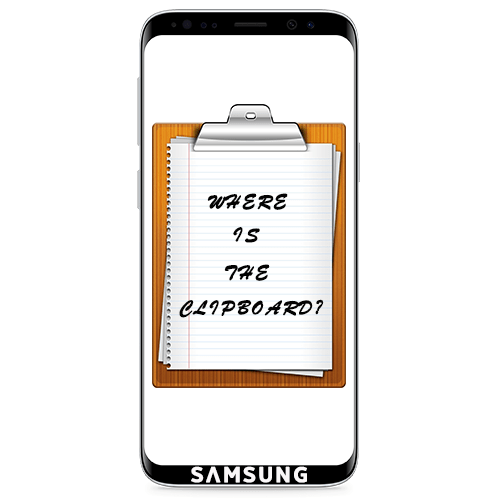
Способ 1: Менеджер буфера обмена
Буфер обмена (Clipboard) – специальное место в оперативной памяти устройства для временного хранения скопированных или вырезанных данных. Как правило, там помещается только один объект, поэтому следующая копия заменяет предыдущую, а после перезагрузки аппарата содержимое стирается. Но в большинстве Android-устройств установлены расширения, предназначенные для управления буфером обмена. Менеджер запоминает не только последние, но и ранее скопированные данные. Рассмотрим, как найти их на смартфоне компании Самсунг.
- Открываем приложение «Сообщения», «Заметки» или др. Подойдет почти любое ПО со встроенным текстовым редактором. Удерживаем область для ввода символов и в контекстном меню выбираем «Показать буфер обмена» или похожий пункт.
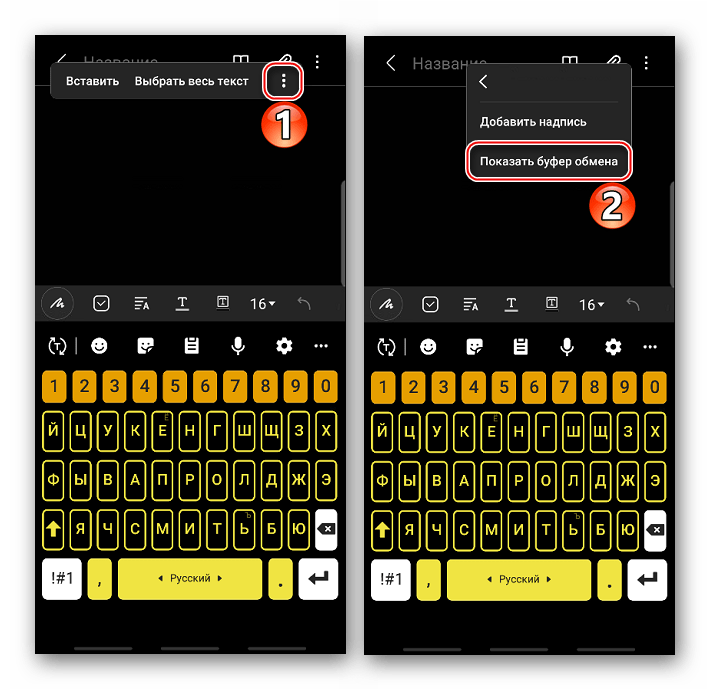
Менеджер можно вызвать и с помощью стандартной клавиатуры смартфона фирмы Samsung, нажав соответствующую иконку.
- Вместо раскладки появится область, в которой помимо последней скопированной информации, будут и более ранние копии. Выбираем желаемую запись.
- Чтобы очистить данные, тапаем «Удалить все».
- Для выборочной очистки долгим нажатием вызываем контекстное меню нужного блока и тапаем «Удалить из буфера обмена».
- Если выбрать «Заблокировать в буфере обмена», то конкретно эта запись удалена не будет.
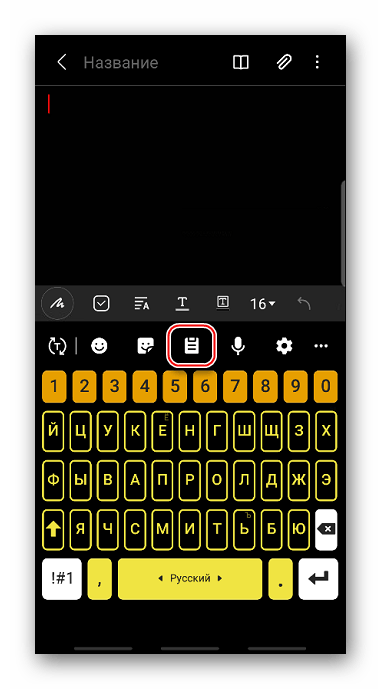
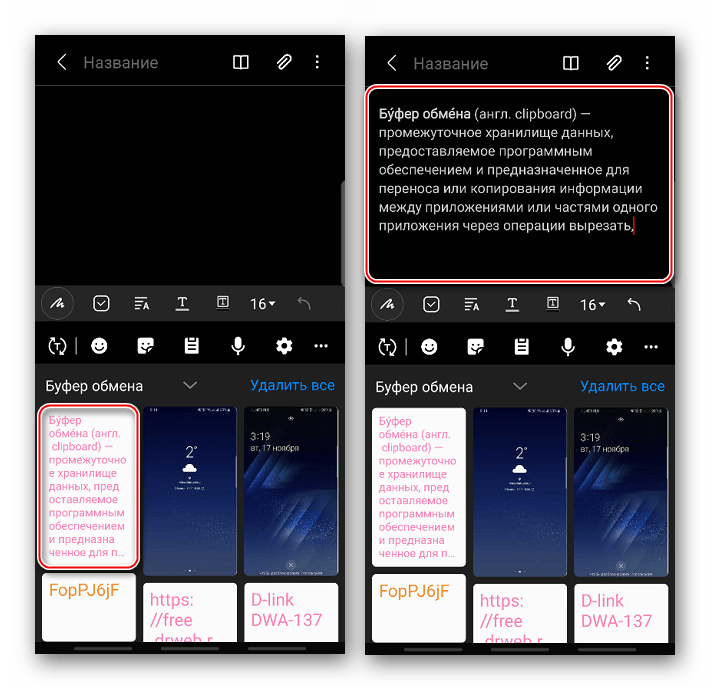
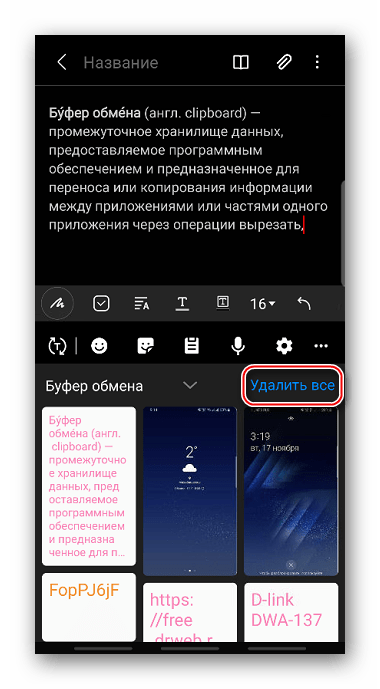
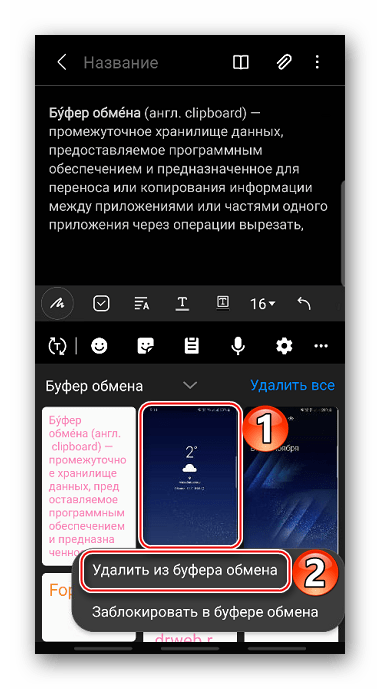
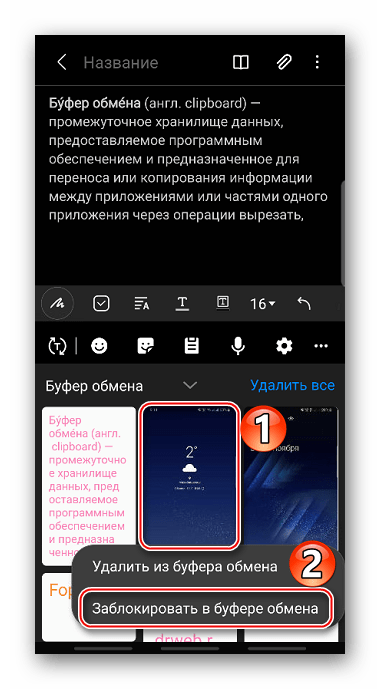
Способ 2: Корневой каталог
Те же данные, но в другом виде хранятся на устройстве в папке «clipboard». Каталог расположен в системном разделе, а значит, чтобы его найти, понадобятся root-права и файловый менеджер с корневым доступом, например, Total Commander. На нашем сайте есть подробная статья о получении прав суперпользователя на Android.
Подробнее: Получение Root-прав на Android
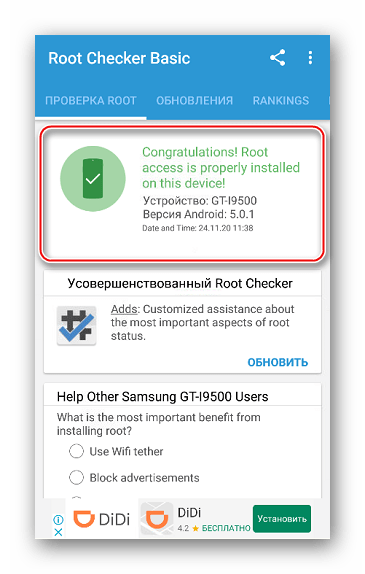
Содержимое папки «clipboard» нельзя использовать, его можно просто удалить. Учитывая, что есть альтернативный метод очистки, описанный в первом способе, небезопасную процедуру «рутирования» аппарата сложно оправдать. Тем не менее, если необходимые условия уже выполнены, найти каталог будет легко.
- Запускаем Тотал Коммандер, открываем раздел «Корневая папка», а затем «data».
- Заходим в папку «clipboard». Вся информация, которая ранее попадала в буфер обмена, будет храниться здесь.
- Чтобы очистить его, тапаем по иконкам папок и файлов, после чего жмем «Удалить».
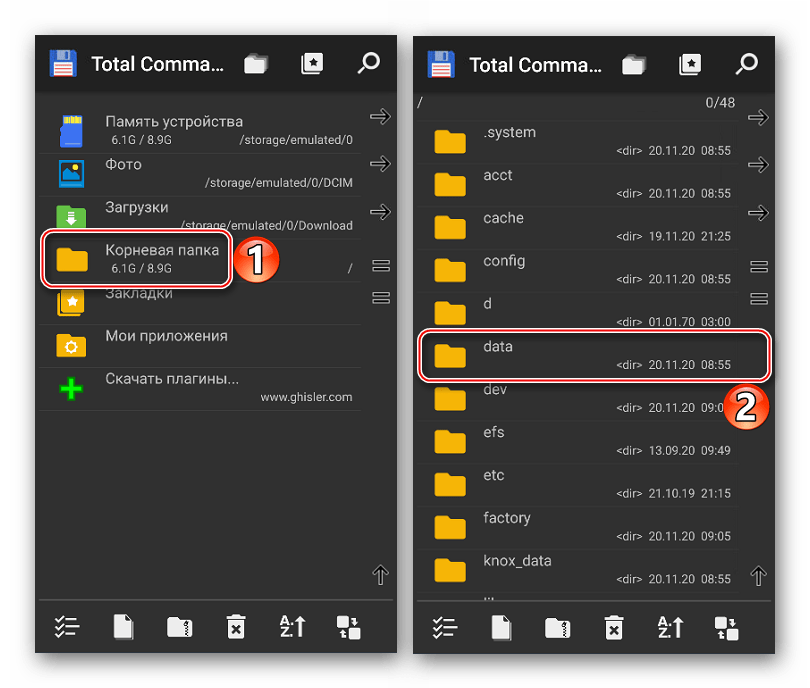
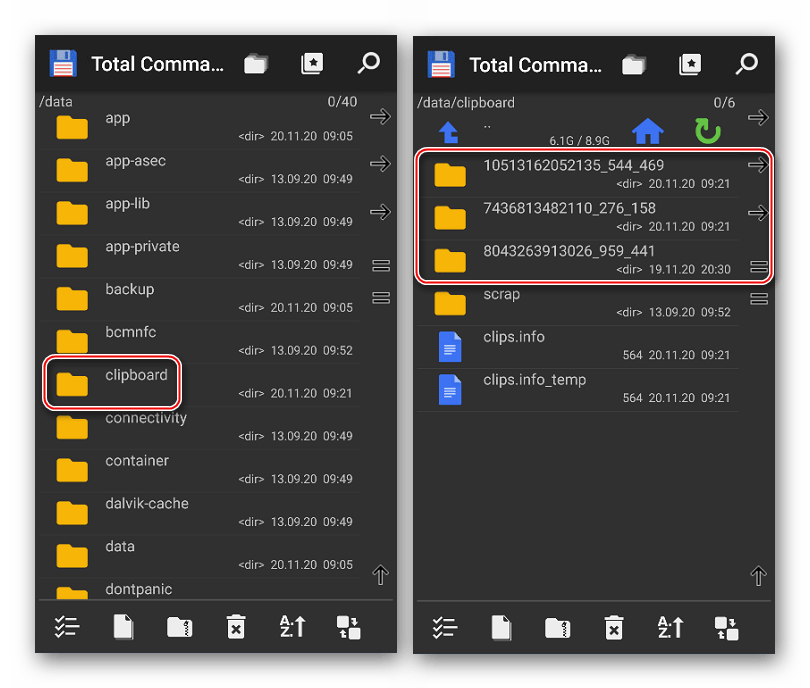
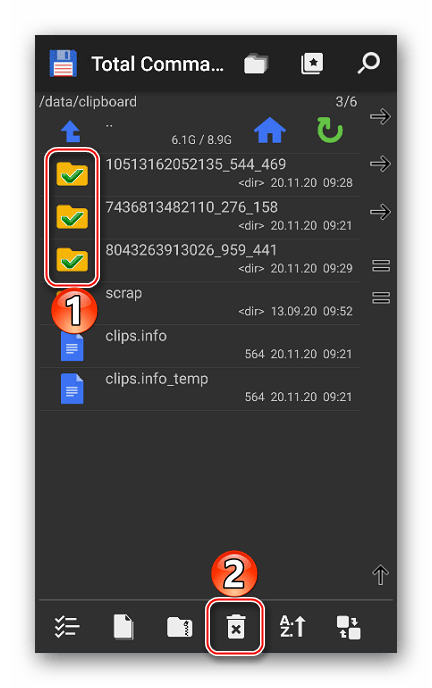

Способ 3: Стороннее ПО
Если на устройстве нет менеджера буфера обмена, можно установить сторонний инструмент, например, Clipboard Actions & Notes. Такие приложения автоматически сохраняют весь скопированный на устройстве текст и предлагают дополнительные опции для работы с ним.
Скачать Clipboard Actions & Notes из Google Play Маркета
- Все сохраненные заметки будут отображаться на главном экране приложения.
- Тапаем на иконку справа от любой из них и выбираем одно из предложенных действий.
- Скопированный или вырезанный текст будет появляться в области уведомления смартфона Самсунг.
- Если сдвинуть уведомление вниз, откроется панель с доступными действиями.
- Переключать записи можно с помощью стрелок «Влево» и «Вправо».
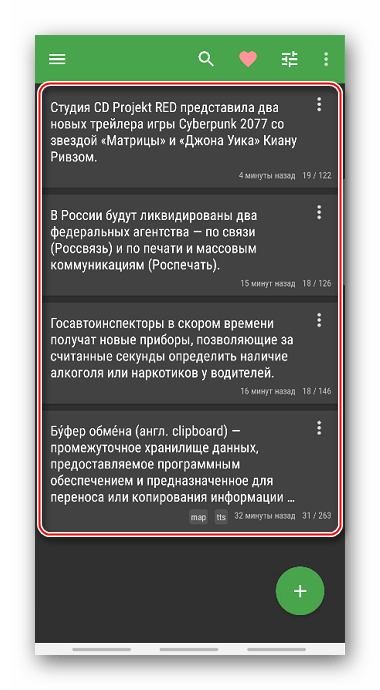
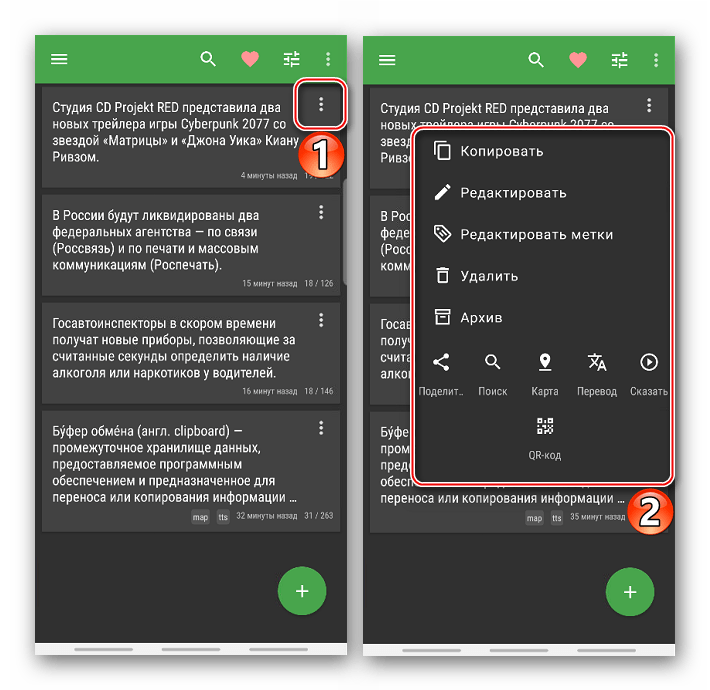
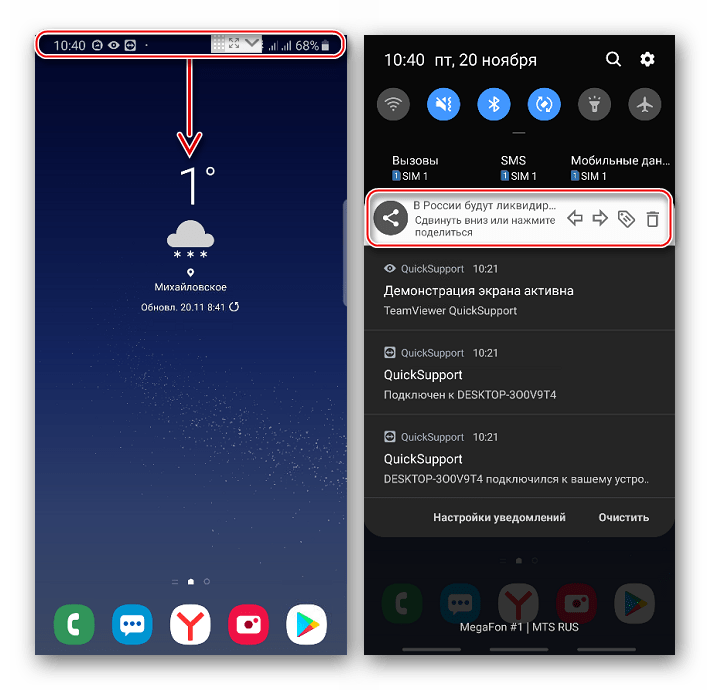
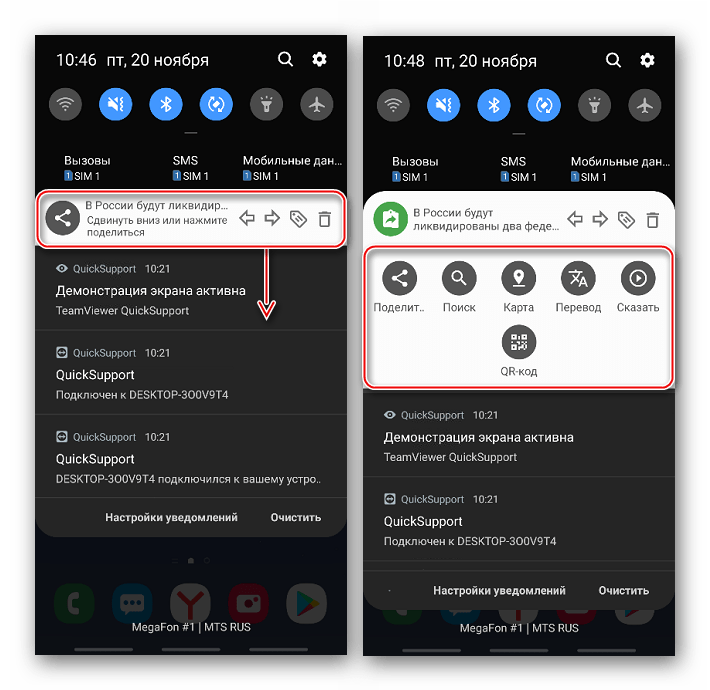
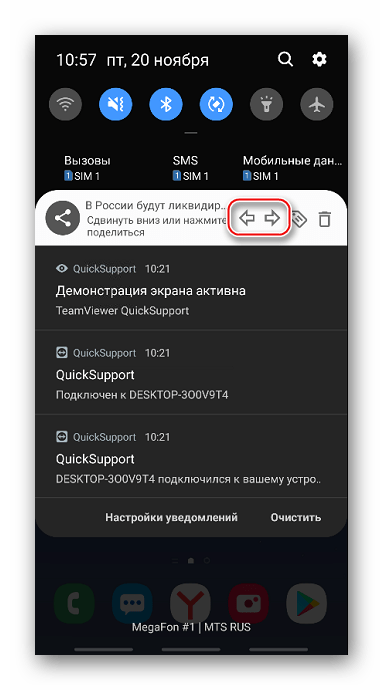

Мы рады, что смогли помочь Вам в решении проблемы.

Опишите, что у вас не получилось.
Наши специалисты постараются ответить максимально быстро.
Помогла ли вам эта статья?
ДА НЕТ
Еще статьи по данной теме:
Выделяя на смартфоне определённую часть текста и затем копируя его, пользователь видит на экране всплывающее сообщение о том, что данная информация скопирована в буфер обмена. Однако мало кто знает, что это вообще такое и где он находится. Рассмотрим, что представляет собой буфер обмена и где его найти на телефоне Самсунг.
Содержание
- Что такое буфер обмена
- Где находится буфер обмена на Андроиде
- Где находится буфер обмена в телефонах Самсунг
- Как найти буфер обмена в телефоне Samsung и очистить его
- Если буфер обмена не работает
Что такое буфер обмена
Буфер обмена – это своеобразное хранилище скопированных данных, которое находится в оперативной памяти мобильного устройства. Используя его можно быстро заполнить нужную информацию, совершенно не утруждаясь её запоминанием.
Буфер обмена является промежуточным хранилищем, которое необходимо для копирования или переноса различной информации. Если говорить проще, то имен эта функция на смартфоне позволяет копировать данные.
Во всех современных смартфонах и планшетах есть буфер памяти. Невозможно сказать в какой папке находится информация, так как она расположена непосредственно в памяти.
Где находится буфер обмена на Андроиде
Буфер обмена на всех устройствах находится в оперативной памяти, а точнее, в одной специально выделенной области. Информация там будет находиться ровно до тех пор, пока не будет скопирован другой фрагмент текста. Зайти в буфер обмена чаще всего нельзя, так как система не позволяет этого делать. Да и смысл туда заходить, если там хранится всего фрагмент текста?
Если требуется узнать, какой именно текст сейчас в буфере, то можно просто нажать на каком-то участке текста в редакторе пальцем и подержать пару секунд. После этого всплывает окошко «Вставить», на которое и требуется нажать.
Рассмотрим подробно, как пользоваться буфером обмена на смартфонах с ОС Андроид.
- Открывают любое приложение, с которого требуется скопировать текст. Это может быть страница интернета, блокнот или что-то подобное.

- На нужный участок текста ставят палец и удерживают пару секунд. После этого одно слово выделяется голубым цветом.
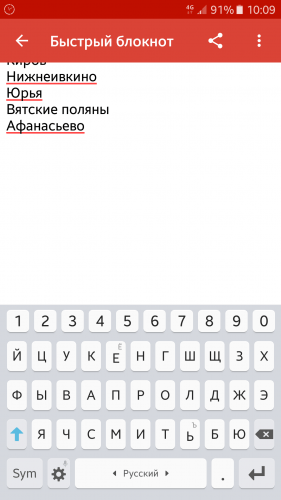
- По краям можно увидеть бегунки. Их передвигают в начало и конец текста, который следует скопировать.
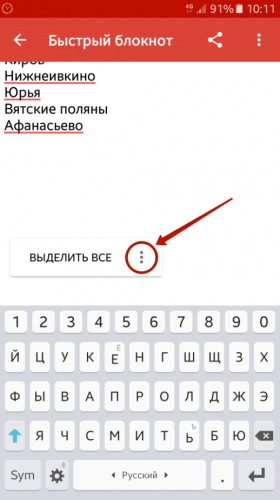
- Нажимают на кнопку «Копировать», которая появляется на экране. Если используется какое-то приложение, то может понадобиться нажать на вертикальное троеточие внизу страницы.
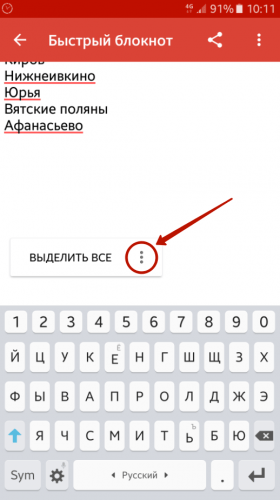
- Теперь переходят в текстовый редактор или иное приложение, куда следует вставить скопированный фрагмент текста.
- Удерживают пару секунд палец на пустой от текста области страницы. Появляется кнопка «Вставить», на которую и следует нажать. Эта кнопка может находиться в верхней части дисплея или же для доступа к ней предварительно нажимают на вертикальное троеточие внизу.
Всё, текст был скопирован и вставлен в другой документ. Всё это заняло не больше минуты. При правильном выполнении никаких проблем с копированием возникнуть не должно.
Где находится буфер обмена в телефонах Самсунг
В телефонах Самсунг буфер обмена находится там же, где и у других телефонов на ОС Андроид – в оперативной памяти. Что быстро просмотреть, что есть в буфере обмена, рекомендуется скачать специальное приложение «Copy Bubble». Эту программу можно найти в Google Play, распространяется она совершенно бесплатно.
После скачивания и установки этой программы пользователь может копировать в буфер обмена сразу несколько элементов и затем иметь к ним мгновенный доступ, нажав на ярлычок на главном экране.
Ярлычок приложения всегда будет находиться сверху экрана. Если значок мешает, его всегда можно отключить, при этом программа останется на телефоне. При необходимости зайти в неё моно будет с любого другого приложения.
Каждый раз, как вы что-то копируете, текст перемещается в буфер обмена. Можно скопировать последовательно несколько фрагментов текста, в этом случае на значке будет показано их количество. После того, как пользователь кликает на ярлычок, на экране появляется полный список всех скопированных элементов. Из списка можно выбрать любой элемент и вставить его в нужное место.
Из всего изложенного совершенно понятно, что увидеть, где именно находится буфер обмена невозможно, но посмотреть, что в нём находится, пользователь может.
Как найти буфер обмена в телефоне Samsung и очистить его
Найти и очистить буфер памяти на смартфонах, работающих на операционной системе Андроид, можно несколькими способами. Не исключение и телефоны Samsung. Алгоритм действий несколько отличается в зависимости от того, есть рут-права или их нет. Для просмотра и очистки буфера можно использовать и специальные приложения.
С помощью приложений
Буфер обмена с возможностью хранения сразу нескольких фрагментов есть не на всех современных смартфонах. Если по работе нужно часто копировать и вставлять данные в другие документы, то рекомендуется установить специальный менеджер буфера обмена. Благодаря такой программе на смартфоне можно будет одновременно сохранять несколько фрагментов текста.
Для телефонов Самсунг подходит приложение Clipper, которое можно найти в магазине приложений.
Эта программа даёт возможность хранить и просматривать до 20 различных текстовых фрагментов даже в бесплатной версии. Их можно не только добавлять, но также сортировать и группировать по своему усмотрению.
Очистить память в этом случае можно при помощи корзины. Используя эту программу, можно без особого труда найти буфер обмена на смартфоне, настроить его, как удобно, и при необходимости быстро очистить.
Рекомендуется периодически очищать буфер обмена для того, чтобы освободить оперативную память на мобильном устройстве.
С root-правами
Легко очистить буфер памяти при наличии рут-прав. Сразу стоит сказать, что не стоит лезть в систему, если нет никаких навыков. В случае неправильных действий можно повредить операционку и телефон превратиться в бесполезный кирпич. При наличии рут-прав алгоритм действий такой:
- Находим на смартфоне корневую папку Android/data/clipboard, заходим в неё и удаляем все данные;
- Входим в настройки мобильного устройства, переходим к разделу приложений и открываем здесь вкладку «Все»;
- В списке находим приложение TestService, заходим в него и очищаем.
После всех проделанных манипуляций устройство следует перезагрузить. После очистки оперативной памяти смартфон должен работать шустрее.
Без рут-прав
Если рут-прав нет или пользователь не хочет лезть в систему, можно пойти другим путём. В этом случае алгоритм действий будет таким:
- Нажимаем на поле ввода пальцем и удерживаем его несколько пару секунд;
- Появляется меню, где нужно выбрать строку «Буфер обмена». После этого появляется список всех скопированных ранее документов;
- В верхней части списка есть значок корзины. Для очищения буфера обмена на него надо нажать;
- Выделяем требуемые элементы, после чего подтверждаем свои действия.
Если ярлычка корзины сверху нет, то следует зажать на пару секунд любой текстовый блок в буфере. После этого появляется возможность отметить все данные для удаления. После этого рекомендуется перезагрузить устройство, чтобы система корректно работала.
Если буфер обмена не работает
На всех устройствах Андроид алгоритм работы с временным хранилищем данных довольно простой. Но изредка бывают случаи, когда по какой-то причине буфер обмена не работает или же работает некорректно. Это доставляет большие неудобства пользователю, особенно если пот работе нужно часто копировать и вставлять фрагменты текста.

Вячеслав
Несколько лет работал в салонах сотовой связи двух крупных операторов. Хорошо разбираюсь в тарифах и вижу все подводные камни. Люблю гаджеты, особенно на Android.
Задать вопрос
Буфер обмена не работает — какие радикальные меры можно предпринять

В таком случае поможет сброс к заводским настройкам. Это действенный способ, он может помочь во многих случаях, но тут есть свои нюансы. Такое действие влечёт за собой полное удаление установленных приложений и возврат системы к заводским настройкам. Если говорить простыми словами, то после сброса смартфон будет иметь вид как при покупке в магазине.
Сброс к заводским настройкам имеет и положительные стороны. Личные файлы – фотографии, скачанная музыка и документы останутся нетронутыми. Все настройки системы и контакты установятся автоматически, сразу, как пользователь добавит свой Google аккаунта. Но всё это действует только в том случае, если до сброса не была выключена синхронизация.
Чтобы не тратить время на установку всех приложений заново, рекомендуется сделать резервную копию всех программ. Для этого можно воспользоваться приложением Titanium Backup.
Последовательность действий будет такой:
Использование буфера обмена значительно упрощает работу с информацией на устройствах, работающих на ОС Андроид. Действительно, текст намного проще скопировать и вставить, чем переписывать вручную. Многие пользователи не представляют себе использование смартфона или планшета без функции буфера обмена. Если на мобильном устройстве небольшой объём оперативной памяти, то периодически требуется очищать временное хранилище от устаревшей информации.

Автор
Татьяна
Слежу за новостями на рынке мобильных услуг. Всегда в курсе последних событий
Магнитный держатель для телефона в автомобиль
При вырезании или копировании данных на смартфоне они остаются в буфере обмена – скрытом хранилище временной информации без физического выражения. Иногда полезно получить к нему доступ, но для этого нужно знать расположение буфера в смартфонах Samsung.
Содержание
- Что такое буфер обмена
- Где находится буфер обмена в телефонах Samsung
- Как посмотреть и удалить данные из буфера обмена
- Если есть права Root
- Если нет прав Root
- Через приложения
- Как удалить данные на телефоне Samsung
- Что делать, если буфер обмена не срабатывает
Что такое буфер обмена
Буфер обмена – часть оперативной памяти телефона, обеспечивающая временное хранение данных: изображений, текста и так далее. Например, он задействован при копировании текста из одного файла в другой.
Похожий принцип используется при работе ноутбука. Содержимое находится в буфере до тех пор, пока файлы оттуда не удалят или телефон не будет выключен и перезагружен.
Макролинза для телефона, объектив для телефона

Обычно взаимодействующие с хранилищем пользователи вставляют и копируют только последний элемент, но функционал временной памяти гораздо шире и позволяет работать сразу с несколькими фрагментами данных, удаляя, копируя и перемещая их между файлами.
Смарт часы умные детские GPS
Где находится буфер обмена в телефонах Samsung
Хотя на большинстве андроидов нет возможности посмотреть все данные, которые содержит буфер, у самсунг такая возможность есть. Файлы находятся в папке dataClipboard. Само хранилище является частью оперативной памяти и закреплено за специальной службой.
Как посмотреть и удалить данные из буфера обмена
Проще работать с буфером у Samsung на рутированном гаджете. Тогда данные открываются, копируются и удаляются свободно. Но наличие специальных прав у пользователя зависит от модели, на некоторых телефонах их может не быть.
Wi-Fi роутер
Если есть права Root
С правами суперпользователя найти буфер обмена просто. Хранилище расположено в папке Clipboard. Чтобы туда попасть, нужно войти в диспетчер файлов, затем в android, а после – в data. Удобнее делать это при подключении смартфона к ноутбуку или компьютеру, чтобы сразу видеть все папки.
Если нет прав Root
При работе без специальных разрешений высока вероятность, что посмотреть данные все равно не получится – директория корневая, файлы могут просто не загрузиться на некоторых моделях галакси. Однако придуманы способы, помогающие обойти защиту доступа к памяти:
- Специальные диспетчеры, помогающие открыть буфер обмена без корневых прав. Один из таких: «Minimal ADB and Fastboot», работающий на андроиде. Гарантии, что содержимое откроется, в данном случае нет.
- Часть необходимых функций дает работа с клавиатурой – местный диспетчер позволит удалять фрагменты текста, снова копировать то, что осталось в оперативной памяти. Буфер клавиатуры доступен через значок, расположенный над верхней строкой клавиш.
Но на некоторых моделях его нет, а работать со скопированными изображениями или загруженными файлами не получится.
Беспроводные наушники Air P SmartAIR
- Приложения обеспечивают удобство работы и не требуют прав суперпользователя. Метод уже гарантировано предоставляет необходимые функции, хотя программа и занимает память телефона.
Через приложения
В Google Play много приложений, работающих с буфером. Скачав одно из них на смартфон, можно просмотреть всю историю хранилища, организовывать и сортировать файлы из него или полностью очистить содержимое.
Магнитное беспроводное зарядное устройство
Самое популярное и удобное из таких приложений – Clipper. Нажав на три точки около фрагмента, можно работать конкретно с ним. Приложение помогает:
- открывать файлы без рут прав;
- редактировать содержимое буфера;
- перемещать элементы;
- удалять часть объектов;
- очищать хранилище целиком;
- делиться информацией.
Новые объекты появляются в хранилище Clipper сразу, как только пользователь что-то копирует.
Скачать Clipper с PlayMarket
Буфер обмена в телефоне самсунг — не конкретное место, приложение или виджет. Хранилище — часть оперативной памяти, поэтому пути доступа к нему нету.
Гидрогелевая пленка на заднюю крышку телефона
Как удалить данные на телефоне Samsung
Если уже используется Clipper, то можно удалить данные в один клик, нажав на кнопку в приложении, или стереть отдельные файлы.
Еще один вариант – клавиатура Gboard, если скопированы текстовые данные. Иногда Gboard стоит на телефоне по умолчанию, в противном случае можно скачать программу в плей маркете. После скачивания на клавиатуре в левом углу появится значок G.
При нажатии на G клавиатура переключится на Gboard. Если она была только что установлена, появится уведомление с предложением включить буфер обмена для этой клавиатуры. Можно выбрать «включить», чтобы просматривать полную историю, нажав на значок буфера, расположенный в верхней строке над буквами. Кликнув на значок редактирования, можно удалить выбранный фрагмент или осуществить его копирование.
С корневыми правами удаление данных можно осуществлять, зайдя в папку с ними через файловый диспетчер или открыв память телефона при подключении к компьютеру.
3D Увеличитель экрана телефона складной

Что делать, если буфер обмена не срабатывает
Если прямой путь в хранилище с рутированного устройства не срабатывает, простое решение – использовать приложение или другой способ, подходящий нерутированным гаджетам.
Это действие вернет телефон в изначальное состояние. Удалятся скачанные приложения, сотрутся персональные настройки. Поэтому прибегать к сбросу можно, но только в крайних случаях.
При проблемах с системными настройками и это не помогает. Тогда нужно:
- Войти в «Настройки».
- Открыть меню «Расширенные настройки».
- Нажать «Восстановление и сброс».
- Выбрать «Сброс до заводских настроек».
На разных моделях путь может отличаться, но сама функция присутствует в любом телефоне.
Apple Телефон
В этой статье мы расскажем, как в телефоне Самсунг найти буфер обмена, как правильно его чистить. Опция не относится к видимой зоне программного обеспечения.
Содержание
- 1 Буфер обмена на Андроиде Самсунг
- 2 Как пользоваться менеджером буфера обмена на Самсунге
- 3 Как очистить буфер обмена
Буфер обмена на Андроиде Самсунг
Функция помогает экономить время при написании текстов, оптимизировать систему хранения информации на устройстве. При наборе СМС-сообщений буфер используется для того, чтобы сохранить некий выделенный текстовый кусок и затем вставить его в указанном месте. Удобно, например, пересылать номера телефонов, адреса сайтов или e-mail, стандартные или часто употребляемые фразы.
Алгоритм используется для того, чтобы перемещать «тяжелые» файлы из памяти телефонного аппарата на SD-карту. Так увеличивается производительность смартфона. В случае выхода из строя телефона информация будет доступна, ведь можно просто вытащить накопитель и скопировать его архив на другое устройство.
Скопированные данные поступают туда и будут находиться там только до тех пор, пока вновь не будет произведено копирование. Фактически происходит перезапись новых данных вместо старых. Вставлять сохраненную информацию можно сколько угодно раз, но ровно до момента ее замены на другую. Допускается импорт данных между разными приложениями, например, из телефонной книги в СМС-мессенджер.
Как пользоваться менеджером буфера обмена на Самсунге

Как в телефоне Самсунг самостоятельно найти буфер обмена — он размещен в оперативной памяти, в ее специальной части. Адрес размещения – категория /data/Clipboard, но она скрыта от пользователя. Для получения доступа необходимо рутирование аппарата.
Аналогичные возможности доступны при использовании инструмента Minimal ADB and Fastboot. Папка является корневой. Потому можно увидеть ее содержимое, но вот открыть файлы не получится.

Как очистить буфер обмена
Так как в телефоне или планшете Самсунг простому пользователю найти буфер обмена невозможно, ведь Андроид не допускает подобных вмешательств, то чтобы очистить хранилище, можно воспользоваться специальными программами.
На маркете Гугл Плей представлены утилиты типа Clipper Clipboard Manager. Она совместима с Android и удобна в использовании.

После установки Clipper гаджет продолжит работу в стандартном режиме. Если открыть программу, можно убедиться в том, что все скопированные в разное время кусочки текста сохраняются в журнале. Данные можно редактировать и вновь использовать, копируя их в различные приложения. Опция активируется, если нажать кнопку с троеточием. В меню имеется команда «Удалить». С ее помощью избавляются от ненужных заметок.

Для очистки временного хранилища можно воспользоваться клавиатурой Gboard. Она является штатной для новых моделей смартфонов Samsung. Клавиатура открывает прямой доступ к этой части оперативки и не требует использования дополнительного программного обеспечения. Если утилита недоступна, ее можно скачать с Плей Маркета.

Как работать с Gboard:
- зайдите в менеджер сообщений;
- коснитесь «+», который находится в конце текстового поля;
- когда всплывет клавиатура, нажмите на «G», что будет в левой части клавиатуры;
- всплывет меню, в котором следует активировать символ временного хранилища. Тогда появится информация, которая находится там в настоящий момент;
- если опция ранее не использовалась, нужно выбрать «Включить буфер обмена». После этого можно будет видеть ранее сохраненную информацию.

Как почистить буфер с помощью Gboard:
- пройдите указанным выше путем в его меню;
- выделите лишние массивы данных;
- нажмите на символ корзины.

